数値や項目を入力していると、時には間違い(ミス)が発生してしまいます。
入力項目を選択できるようにしておくと、入力ミスを未然に防ぐことが可能となります。
また、他の方に入力を依頼しようとしたとき、受け取った相手は指定外の項目を入力しようとするとエラーメッセージが発生するため、ヒューマンエラーの削減に繋がります。
よって複数で対応した場合でも、意思疎通が図りやすくなります。
そして集計したいときは、作成したリストの数で集計ができるため、業務効率向上にも繋がります。
今回は、ドロップダウンの作成方法をお伝えしたいと思います。
ドロップダウンを設定する方法
手順① 余白(別シートでも可)に入力したいリストを作成しておこう。
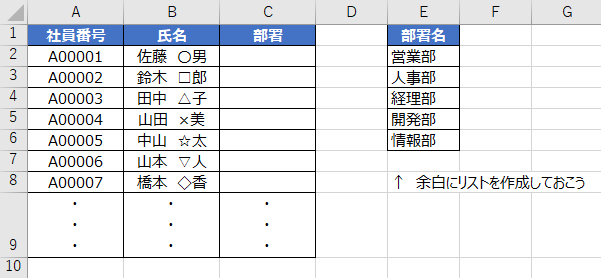
手順② 入力規則を設定するセル範囲を選択します。
上図(手順①)でいうと、C2からC8となります。
※ここではC8までですが、リストがある所まで範囲を選択しましょう。
手順③ タブの『データ』を選択し、『データの入力規則』をクリックします。

手順④ ドロップダウンリストを設定します。
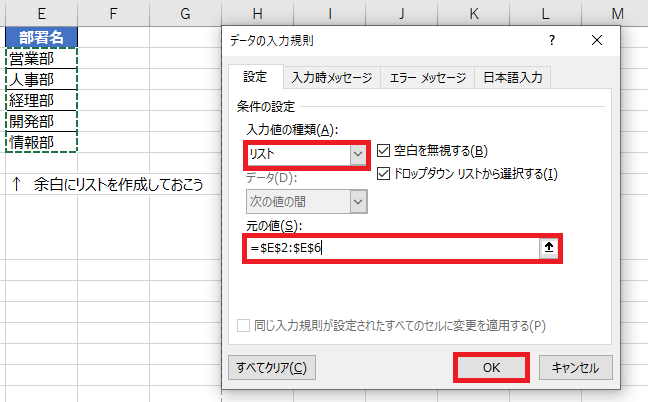
ここでは2項目の設定を行い、OKをクリックして下さい。
- 入力値の種類
- 元の値(リストの項目として参照するセル範囲を指定します)
手順⑤ リストに表示する内容を選択できるようになります。
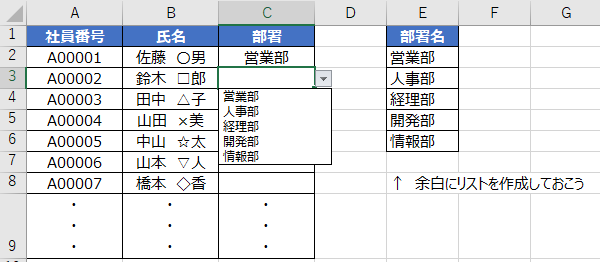
ドロップダウンを使用することで得られる効果
入力ミスによるヒューマンエラーの削減 → 業務品質の向上
最後に!
ドロップダウン機能を覚えて、作業効率向上に繋げよう。
私の合言葉は、~効率化を図り、人生を豊かなものに変えよう~
さぁExcelを一歩ずつ習得し、未来を切り開いていこう!!!




コメント